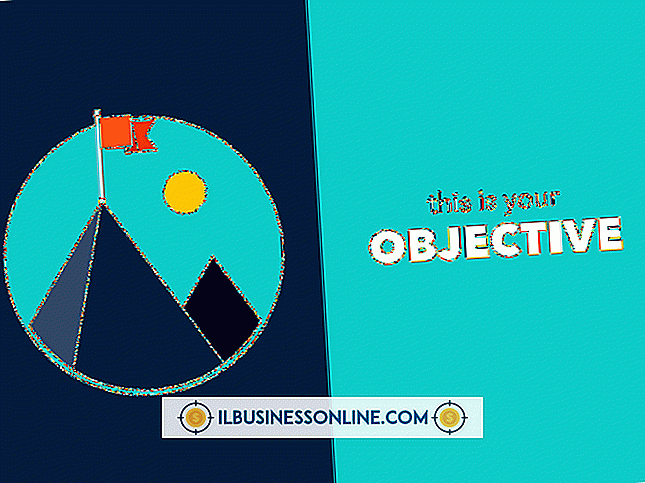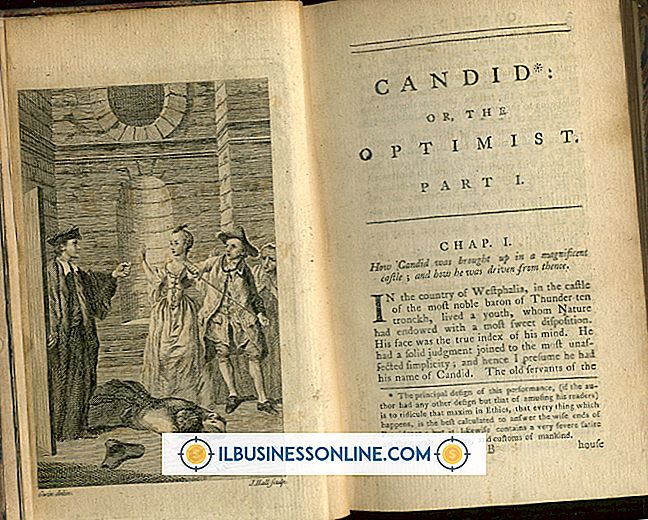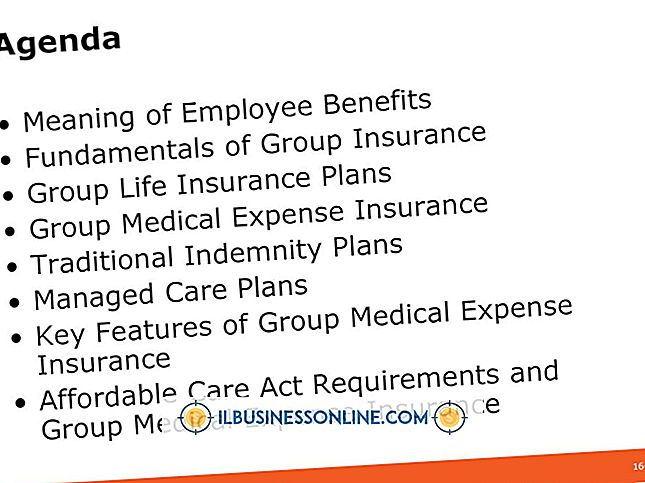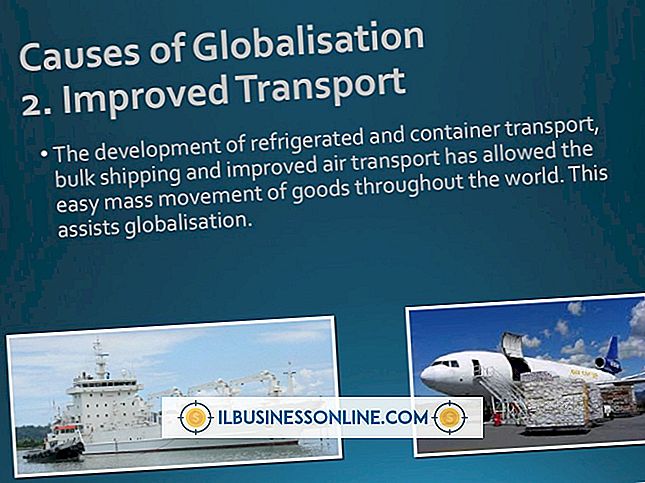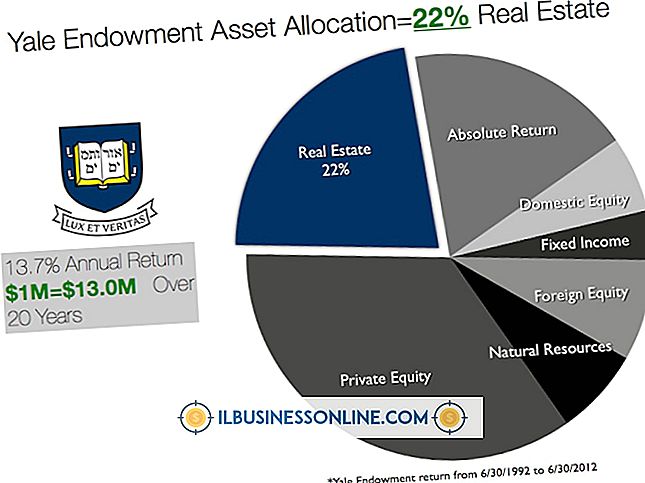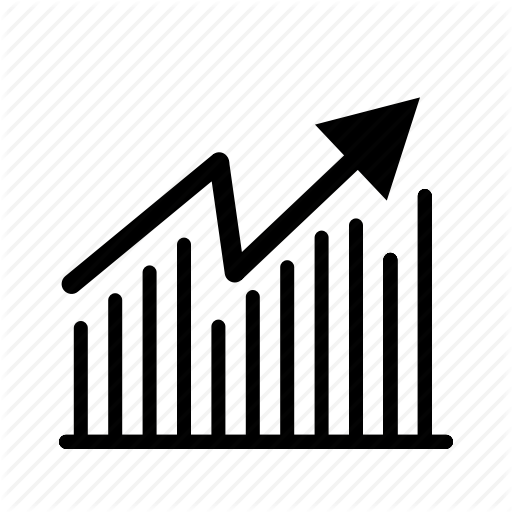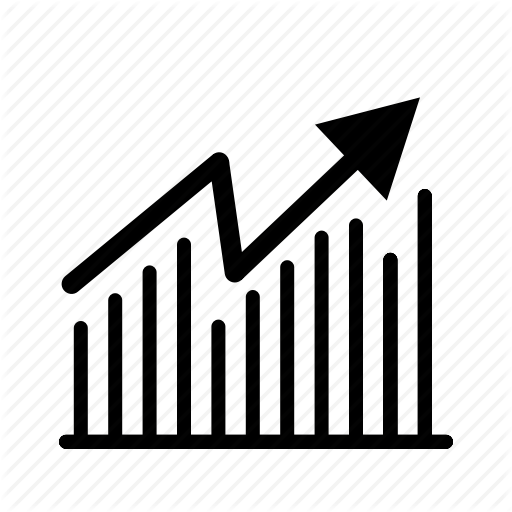WordPerfect: Grafik Nasıl

WordPerfect'in dahili grafik özelliği, ham verileri renkli grafiklere dönüştürmenize yardımcı olabilir. Bu grafikler yararlı olabilir çünkü belgelerinizi okuyan diğer kişilerin bilgilerinizi anlaşılması kolay bir görsel biçimde görüntülemesine izin verir. Grafikler eklemek için bir veritabanı oluşturmanıza gerek yok çünkü WordPerfect bir elektronik tabloya çok benzeyen bir Veri Sayfası penceresi destekliyor. Basitçe tercih edilen grafik tipini seçin, Veri Sayfasını güncelleyin ve WordPerfect grafiğinizi otomatik olarak oluşturur.
1.
Bir WordPerfect belgesi açın ve belgede grafiğin görünmesini istediğiniz bir yeri tıklatın. "Ekle" yi tıklayın ve sonra "Grafik" i seçin. WordPerfect sayfaya yeni bir grafik yerleştirir. Grafiğin altında bir Veri Sayfası penceresi görünür.
2.
"Grafik" e tıklayın ve daha sonra "Grafik" e tıklayın ve çeşitli grafik türlerini içeren Veri Grafik Galerisi penceresini görüntüleyin. Varsayılan stili seçtiğiniz stilde değiştirmek için grafiklerden birini çift tıklatın.
3.
Veri Sayfası penceresine gidin ve yapısını inceleyin. Bir elektronik tabloya benzer şekilde, Veri Sayfası penceresi, içine veri ekleyebileceğiniz satırlar ve sütunlar içerir. Geçerli Hücreyi Düzenle iletişim kutusunu açmak için "A1" hücresini tıklayın. Veri metin kutusuna bir değer yazın ve "Tamam" ı tıklayın. WordPerfect, değerinizi grafiğin A1 hücresine ekler.
4.
Yukarıdaki işlemi tekrarlayarak Veri Sayfasının diğer hücrelerini doldurun. Siz değerleri değiştirdikçe, grafik girdiğiniz verileri yansıtacak şekilde değişir. Veri Sayfasının "A" sütununa gidin ve Geçerli Hücreyi Düzenle penceresini açmak için bu sütunun başlık hücresini tıklayın. İstenirse, Veri metin kutusuna başlık için yeni bir değer yazın ve "Tamam" ı tıklayın. Grafiğin diğer başlık hücrelerini gerektiği gibi özelleştirmek için tekrarlayın.
İpuçları
- Grafiğin düzenini değiştirmek istiyorsanız "Grafik" i tıklayın ve "Düzen / Tür" ü seçin. Açılan Düzen / Tür Özellikleri penceresinde, bunu yapmanıza izin veren çeşitli denetimler bulunur.
- "Özellikler" seçeneğini tıklayarak ve Seri Özellikleri penceresini açmak için "Seri" yi seçerek grafiğinizin renklerini ve çizgi stillerini düzenleyin. Bu özellikleri ayarlamanıza yardımcı olacak kontrolleri görüntülemek için "Anahat", "Doldur" veya "Tür / Eksen" öğelerini tıklayın.
- Veri Grafiği Galerisi iletişim kutusunun altında küçük bir "3-B" onay kutusu bulunur. Grafiklerinizin 3B olarak görünmesini istiyorsanız bu onay kutusunu işaretleyin.
- Veri sayfası ilk görüntülendiğinde küktür ve aynı anda sayfanızı ve grafiğinizi görmenizi sağlar. Veri sayfasını büyütmek için sağ alt kenarına tıklayın, sol fare tuşunu basılı tutun ve fareyi aşağı sürükleyin.